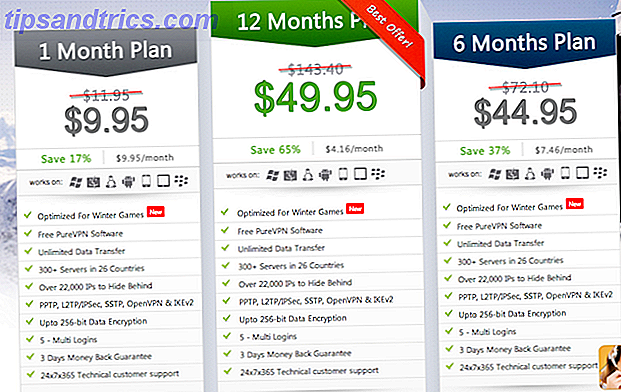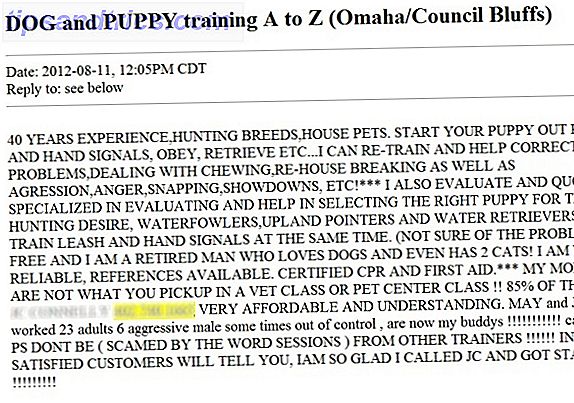De fleste av oss er forferdelige på å håndtere adresseboken og kontaktlister. Hvis du er noe som meg, har du vært å samle kontakter i mange år, men du har sjelden brukt tiden til å gå gjennom og organisere dem.
Resultatet? Massevis av utdaterte kontaktdetaljer, og enda mer irriterende, mange duplikater.
Selv om vi ikke kan hjelpe deg med å fastslå hvilke kontaktdetaljer som er nåværende, kan vi vise deg hvordan du raskt kan identifisere og fusjonere dupliserte kontakter. Fortsett å lese for å lære å kombinere dupliserte macOS-kontakter til en enkelt oppføring. (Vi har tidligere dekket prosessen for Google-kontakter. Slik finner og kombinerer du duplikatkontakter i Google. Slik finner og kombinerer du duplikatkontakter i Google Google kan ikke hjelpe deg om kontaktinformasjonene dine er gjeldende, men det kan hjelpe deg med å identifisere og enten slå sammen eller fjern duplikatoppføringer. Les mer.)
Slik finner og kombinerer du duplikatkontakter på macOS
For å finne og slå sammen duplikatkontakter på macOS:
- Start applikasjonen Kontaktpersoner .
- Velg Alle kontakter i øverste venstre hjørne av skjermen.
- Gå til Kort> Søk etter duplikater i menylinjen.
- Appen vil varsle deg om hvor mange duplikater den har funnet.
- Klikk på Merge for å fullføre prosessen.

Appen tar vare på hele fusjonsprosessen. Hvis to kontakter er identiske, vil den slette en. Hvis to kort deler samme navn, men har annen kontaktinformasjon, blir de slått sammen.
Husk at hvis du er borte fra din Mac, kan du også bruke iCloud som en siste utvei. Ulempen er at iCloud bare lar deg slette kontakter, ikke slå sammen dem.
For å få tilgang til kontaktene dine på iCloud, besøk www.icloud.com og skriv inn legitimasjonene dine. Når du har logget på, klikker du på Kontakter. Hvis du vil slette en kontakt, markerer du kontaktens navn og trykker på Slett.
Holder du deg oppdatert på duplikatoppføringer i adresseboken, eller er denne prosessen for å hjelpe deg med å få kontaktlisten din under kontroll? Gi oss beskjed om historiene dine i kommentarfeltet nedenfor.
Bildekreditt: apdesign via Shutterstock